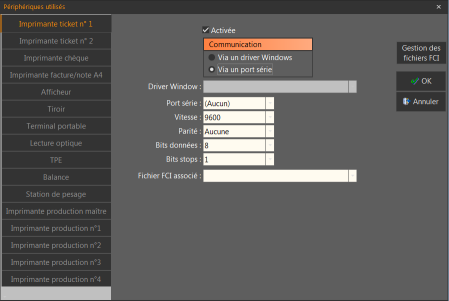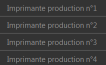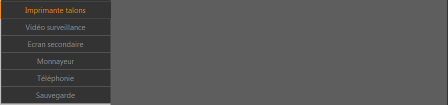Périphériques utilisés
Cette fonction permet d'ouvrir la fenêtre de paramétrage des périphériques connectés à votre ordinateur. La fenêtre suivante est affichée :
Écran : Périphériques utilisés⚓
La partie gauche énumère les différents périphériques :
Imprimante ticket n°1 : imprimantes utilisées lors de l'édition des tickets de caisses.
Imprimante ticket n°2 : imprimantes utilisées lors de l'édition des tickets de caisses.
Imprimante chèque : imprimante utilisée pour remplir les chèques des clients.
Imprimante facture/ note A4 : imprimante utilisée pour éditer des factures depuis le module de vente directe.
Afficheur : Afficheur physique utilisé pour afficher les informations destinées aux clients.
Tiroir : configuration du tiroir caisse relié à votre ordinateur.
Terminal portable : configuration du terminal portable relié à votre ordinateur. Ce terminal vous permet, par exemple, de saisir un inventaire en vous déplaçant dans votre magasin. Une fois terminé, il suffit de relier le terminal à votre ordinateur et de transférer les données saisies vers votre logiciel KWISATZ.
Lecture optique : dispositif de type douchette ou scanner permettant la lecture des codes à barres.
TPE : terminal de paiement électronique. Utilisé lors d'un encaissement en carte bancaire.
Balance : balance poids/prix utilisée pour peser les produits. Kwisatz est certifié par le LNE « N° LNE – 15683 rév. 1 du 17 mars 2014 ».
Station de pesage : stations de pesages « EXA, PRECIA, METTLER, MARQUES BM5, HELMAC, BIZERBA, AVERY BERKEL, DIGI et Kwisatz) utilisées pour générer des tickets de pesage.
Imprimante production maître : Imprimante utilisée pour imprimer toutes les informations transmissent aux cuisines.
Imprimante production N°1 à Imprimante de production N°5 : imprimantes utilisées lors de l'édition des tickets de cuisines.
Imprimante talons : imprimante utilisée lors de l'édition des talons tickets et des talons articles.
Vidéo surveillance : Transmet au système de vidéo surveillance toutes les opérations effectuées sur le module de vente.
Écran secondaire : Affiche sur écran secondaire, une page publicitaire et un afficheur client virtuel.
Monnayeur : Liaison avec un système d'encaissement sécurisé pour les espèces.
Téléphonie : Permet d'intercepter les numéros de téléphones, lors d'un appel client.
Sauvegarde : paramétrage de la sauvegarde des dossiers.
La partie centrale de la fenêtre affiche les informations relatives au périphérique sélectionné.
- Imprimante ticket⚓
Les tickets de caisses seront imprimés par défaut sur l'imprimante ticket 1 sauf si le mode de règlement utilisé pour solder le ticket spécifie l'utilisation de l'imprimante ticket 2. Les zones proposées sont les suivantes :
Activée : activer ou désactiver l'utilisation de ce périphérique.
Communication <via un driver Windows> ou <via un port série> : si l'imprimante a été installée et reconnue par Windows, nous vous conseillons d'utiliser l'option <Via un driver Windows>. Dans le cas contraire, sélectionnez l'option <via un port série>.
Driver Windows : si vous avez sélectionné l'option <Via un driver Windows>, cette boîte déroulante vous permet de choisir dans la liste de tous les drivers d'imprimantes installés, celui que vous désirez utiliser pour imprimer vos tickets. Dans le cas contraire, cette zone est grisée.
Port série, vitesse, parité, bits données, bits stops : si vous avez sélectionné l'option <Via un port série>, ces zones déroulantes vous permettent de configurer la communication avec le port série auquel sera relié l'imprimante ticket. Dans le cas contraire, ces zones sont grisées.
Fichier FCI associé : les fichiers FCI sont des fichiers de configurations qui contiennent les séquences
ESCnécessaires pour imprimer correctement. Une explication concernant la création et la modification de ces fichiers est donnée à la fin de ce chapitre. Cette zone déroulante permet de choisir le nom du fichier FCI utilisé pour cette imprimante.
- Imprimante chèque⚓
- Imprimante facture / note A4⚓
Il s'agit de l'imprimante qui sera utilisée depuis le module de vente directe pour éditer les « facturettes » des clients. En effet, certains clients demandent un document plus complet que le simple ticket de caisse.
Activée : activer ou désactiver l'utilisation de ce périphérique.
Driver Windows : cette boîte déroulante vous permet de choisir dans la liste de tous les drivers d'imprimantes installés, celui que vous désirez utiliser pour imprimer vos facturettes.
- Afficheur⚓
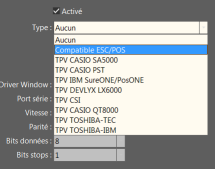
L'afficheur-client (appelé également viseur client) est utilisé en vente directe pour informer le client pendant la saisie d'un ticket de caisse : en effet, il est orienté vers vos clients et affiche le prix des articles, le total du ticket, etc. Les zones proposées sont les suivantes :
Activée : activer ou désactiver l'utilisation de ce périphérique.
Type : cette boîte déroulante contient la liste des afficheurs gérés par KWISATZ. Le premier choix <Aucun> indique qu'il n'y a pas d'afficheur connecté.
Communication <via un driver Windows> ou <via un port série> : si l'afficheur a été installé et reconnu par Windows, nous vous conseillons d'utiliser l'option <Via un driver Windows>. Dans le cas contraire, sélectionnez l'option <via un port série>.
Port série, vitesse, parité, bits données, bits stops : si vous avez sélectionné l'option <Via un port série>, ces zones déroulantes vous permettent de configurer la communication avec le port série auquel sera relié l'afficheur. Dans le cas contraire, ces zones sont grisées.
Désactiver le contrôle de flux : activer ou désactiver le contrôle de flux. En effet, pour certains afficheurs de la gamme AURES, il semble que le contrôle de flux matériel utilisé pour la plupart des afficheurs et qui est censé réguler le débit entre la caisse et l’afficheur soit systématiquement désactivé. Dans ce cas, il suffit de cocher cette case afin de gérer correctement ce type d’afficheurs.
- Tiroir⚓
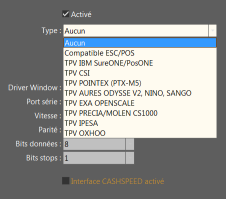
Le tiroir-caisse est utilisé en vente directe pour stocker les règlements des clients et rendre la monnaie. Les zones proposées sont les suivantes :
Activée : activer ou désactiver l'utilisation de ce périphérique.
Type : cette boîte déroulante contient la liste des tiroirs gérés par KWISATZ. Le premier choix <Aucun> indique qu'il n'y a pas de tiroir connecté.
Communication <via un driver Windows> ou <via un port série> : si le tiroir a été installé et reconnu par Windows, nous vous conseillons d'utiliser l'option <Via un driver Windows>. Dans le cas contraire, sélectionnez l'option <via un port série>.
Port série, vitesse, parité, bits données, bits stops : si vous avez sélectionné l'option <Via un port série>, ces zones déroulantes vous permettent de configurer la communication avec le port série auquel sera relié le tiroir. Dans le cas contraire, ces zones sont grisées.
Interface CASHSEPEED activé : activer ou désactiver la gestion des tiroir intelligents CASHSPEED.
- Terminal portable⚓
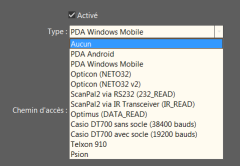
Ce périphérique peut être utilisé dans différentes circonstances. En vente directe, une fonction permet de récupérer les articles saisis depuis un terminal. Il peut également être utilisé lors de la préparation d'inventaire, lors du contrôle des prix, ou tout simplement, pendant la saisie de n'importe quel document commercial. Les zones proposées sont les suivantes :
Activée : activer ou désactiver l'utilisation de ce périphérique.
Type : cette boîte déroulante contient la liste des terminaux gérés par KWISATZ. Le premier choix <Aucun> indique qu'il n'y a pas de terminal connecté.
Port série : cette zone déroulante permet de choisir le port série auquel est relié le terminal. Les autres paramètres (vitesse, parité, protocole, etc.) sont déterminés automatiquement par KWISATZ en fonction du type de terminal.
Chemin d'accès : répertoire à utiliser pour les appareils de type PDA Windows Mobile.
- Lecture optique⚓
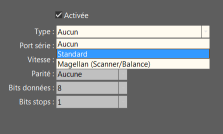
Le dispositif de lecture optique peut-être soit une douchette, soit un scanner. Il vous permet de lire les codes inscrits dans les codes à barres de vos produits. Il peut également être utilisé pour lire des cartes d'identifications de vos caissiers ou des cartes de fidélités de vos clients. Les zones proposées sont les suivantes :
Activée : activer ou désactiver l'utilisation de ce périphérique.
Type : cette boîte déroulante contient la liste des dispositifs gérés par KWISATZ. Le premier choix <Aucun> indique qu'il n'y a pas de dispositif connecté.
Port série, vitesse, parité, bits données, bits stops : si vous avez sélectionné un dispositif de lecture optique, ces zones déroulantes vous permettent de configurer la communication avec le port série auquel sera relié le dispositif. Dans le cas contraire, ces zones sont grisées.
- TPE⚓
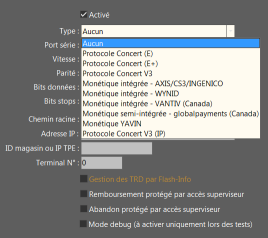
Le TPE (terminal de paiement électronique) est utilisé lors de la saisie de règlements par carte bancaire. KWISATZ transmet le montant de la transaction au TPE. Le client saisit son code secret et le TPE renvoie une validation à KWISATZ pour l'informer que la transaction a été acceptée. Les zones proposées sont les suivantes :
Activée : activer ou désactiver l'utilisation de ce périphérique.
Type : cette boîte déroulante contient la liste des TPE gérés par KWISATZ. Le premier choix <Aucun> indique qu'il n'y a pas de TPE connecté.
Port série, vitesse, parité, bits données, bits stops : si vous avez sélectionné un TPE, ces zones déroulantes vous permettent de configurer la communication avec le port série auquel sera relié le TPE. Dans le cas contraire, ces zones sont grisées.
Chemin racine : dans le cadre d'une monétique intégré - Wynid, chemin de l'application Wynid.
Identifiant magasin : identifiant WYNID à utiliser pour la communication ou adresse IP du TPE pour le protocole Concert V3(IP).
Terminal N° : Numéro de terminal pour WYNID.
Gestion des TRD par Flash-info : lorsque cette case est cochée, indique que l'appareil WYNID contient l'application des gestion des TRD.
Concert V3 via IP - Trame dialogue désactivée : lorsque cette case est cochée, la trame de présence du protocole Concert IP V3 n'est pas transmise, utilisé pour les appareils PAX.
Remboursement protégé par accès superviseur : lorsque cette case est cochée, toutes les demandes de remboursement par CB sont protégées par un accès superviseur. Ce réglage est prioritaire sur les éventuelles autorisations accordées aux vendeurs.
Abandon protégé par accès superviseur : lorsque cette case est cochée, toutes les demandes d'abandon d'une transaction TPE sont protégées par un accès superviseur. Ce réglage est prioritaire sur les éventuelles autorisations accordées aux vendeurs.
Création d'un log par transaction (mode dépannage uniquement) : lorsque cette case est cochée, un fichier log est généré, il trace la communication entre le TPE et Kwisatz.
- Balance⚓
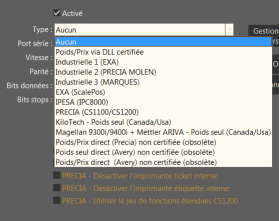
La balance est utilisée pour peser les articles. KWISATZ transmet le prix du produit à la balance. La vendeuse ou le vendeur pose l'article sur la balance et elle renvoie le poids de l'article. Les zones proposées sont les suivantes :
Activée : activer ou désactiver l'utilisation de ce périphérique.
Type : cette boîte déroulante contient la liste des balances gérées par KWISATZ. Le premier choix <Aucun> indique qu'il n'y a pas de balance connectée.
Port série, vitesse, parité, bits données, bits stops : si vous avez sélectionné une balance, ces zones déroulantes vous permettent de configurer la communication avec le port série auquel sera relié la balance. Dans le cas contraire, ces zones sont masquées.
Poids minimum autorisé (kg) : poids minimum autorisés par la balance.
Interdire la saisie manuelle : lorsque cette case est cochée, en cas d'échec lors d'un pesage en caisse, la saisie manuelle du poids n'est pas proposée.
PRECIA - Largeur disponible étendue à 80mm : lorsque cette case est cochée, la largeur du ticket est de 80mm.
PRECIA - Désactiver l'imprimante ticket interne : lorsque cette case est cochée, le module de vente directe n'utilise pas l'imprimante interne de la PRECIA.
PRECIA - Désactiver l'imprimante étiquette interne : lorsque cette case est cochée, le module d'impression des étiquettes n'utilise pas l'imprimante interne de la PRECIA.
PRECIA - Utiliser le jeu de fonctions étendues CS1200 : lorsque cette case est cochée les 2 nouvelles commandes disponibles sont utilisées à la place des anciennes.
Gestion des tares prédéfinies :
Désactiver les tares prédéfinies : Dans le cas de connexion certifiée avec des balances de caisse PRECIA, cette case doit être cochée pour désactiver la gestion des tares prédéfinies
- Station de pesage⚓
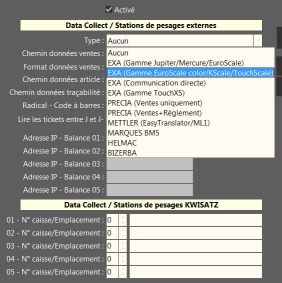
La station de pesage est utilisée pour générer un ticket avec plusieurs articles pesés. Ce ticket est imprimé avec un code à barres lisible par le point de vente. KWISATZ lit le code à barres puis récupère sur la station de pesage la liste des articles contenu dans ce ticket et les affecte au ticket en cours. Les zones proposées sont les suivantes :
Activée : activer ou désactiver l'utilisation de ce périphérique.
Type : cette boîte déroulante contient la liste des stations de pesages gérées par KWISATZ. Le premier choix <Aucun> indique qu'il n'y a pas de station de pesage.
Suivant la marque de la station de pesage sélectionnée, il faudra remplir les zones de saisies concernées.
- Imprimante production maître⚓
Il s'agit de l'imprimante qui sera utilisée depuis le module de vente directe pour tracer toutes les éditions envoyer aux cuisines. Les zones saisies sont identiques à celles des imprimantes tickets.
- Imprimante production⚓
Il s'agit des imprimantes qui seront utilisées depuis le module de vente directe pour éditer les tickets de cuisines. Les zones saisies sont identiques à celles des imprimantes tickets.
- Gestion des fichiers FCI⚓
Ce bouton permet d’accéder à la fenêtre de configuration des fichiers FCI. Ces fichiers contiennent les séquences nécessaires pour gérer une imprimante ticket :
Souligner un texte.
Activer le mode gras.
Activer le mode compressé.
Couper le papier.
etc.
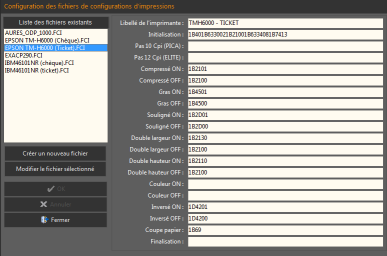
Écran : Périphériques utilisés suite⚓
- Imprimante talons⚓
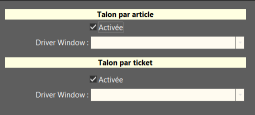
Il s'agit des imprimantes qui seront utilisées depuis le module de vente directe pour éditer les talons tickets et articles. Ce talon s'imprime après l'impression du ticket.
Activée : activer ou désactiver l'utilisation de ces périphériques.
Driver Windows : ces boîtes déroulantes vous permettent de choisir dans la liste de tous les drivers d'imprimantes installés, celui que vous désirez utiliser pour imprimer vos talons.
- Vidéo surveillance⚓
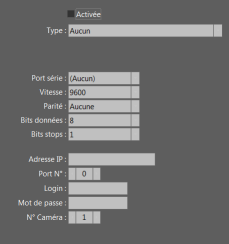
La vidéo surveillance est utilisée pour filmer les opérations vendeurs. KWISATZ transmet en temps réel au concentrateur vidéo les opérations effectuées sur le module de vente. Ces opérations sont incrustées dans la capture vidéo. Les zones proposées sont les suivantes :
Activée : activer ou désactiver l'utilisation de ce périphérique.
Type : cette boîte déroulante contient la liste des DVR gérées par KWISATZ. Le premier choix <Aucun> indique qu'il n'y a pas de DVR connectée.
Port série, vitesse, parité, bits données, bits stops : si vous avez sélectionné un DVR de type série, ces zones déroulantes vous permettent de configurer la communication avec le port série auquel sera relié le DVR. Dans le cas contraire, ces zones sont grisées.
Adresse IP, Port N°, Login, Mot de passe, N° caméra : si vous avez sélectionné un DVR de type IP, ces zones vous permettent de configurer la communication IP.
- Écran secondaire⚓
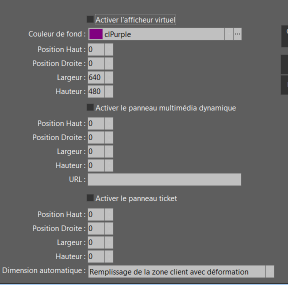
L'écran secondaire est utilisé pour afficher un afficheur virtuel, un panneau multimédia dynamique et l'image du ticket . Les zones proposées sont les suivantes :
Activée l'afficheur virtuel: activer ou désactiver l'utilisation de l'afficheur virtuel du l'écran secondaire.
Couleur de fond : couleur de fond pour l'afficheur.
Position Haut, Position Bas : position de l'afficheur sur l'écran.
Largeur, Hauteur : dimension de l'afficheur
Activée le panneau multimédia dynamique : activer ou désactiver l'utilisation de ce panneau, afficher une animation sur l'écran secondaire.
Position Haut, Position Bas : position du panneau multimédia sur l'écran.
Largeur, Hauteur : dimension du panneau multimédia
URL : adresse et nom de la page HTML à afficher.
Activer le panneau ticket : activer ou désactiver l'utilisation de ce ticket, afficher un l'image du ticket sur l'écran secondaire.
Position Haut, Position Bas : position du panneau ticket sur l'écran.
Largeur, Hauteur : dimension du panneau ticket.
Dimension automatique : défini comment doit s'afficher le ticket :
Remplissage de la zone client avec déformation : la zone client est entièrement occupée par le ticket, il sera déformé si la zone est trop grande ou trop petite.
Remplissage de la zone client sans déformation : le ticket sera centré si la zone client est plus grande.
- Monnayeur⚓
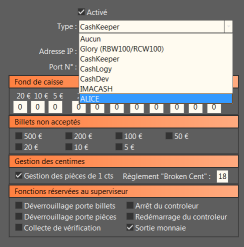
Le monnayeur est utilisé pour sécuriser les encaissements en espèces. Les zones proposées sont les suivantes :
Activée : activer ou désactiver l'utilisation de ce périphérique.
Type : cette boîte déroulante contient la liste des monnayeurs gérés par KWISATZ. Le premier choix <Aucun> indique qu'il n'y a pas de monnayeur connecté.
Fond de caisse : minimum de billets et de pièces à conserver dans le monnayeur.
Billets non acceptés : Lorsque la case du billet concerné est coché, le monnayeur n'autorise pas l'encaissement de ce type de billet.
Gestion des pièces de 1 cts : lorsque cette case est cochée, autorise la gestion la gestion des 1 cts.
Règlement "Broken Cent" : cette zone contient le numéro de règlement à utiliser pour lorsque l'appareil ne gère pas les 1 cts.
Fonctions réservées au superviseur : opérations à autoriser pour le superviseur.
- Téléphonie⚓
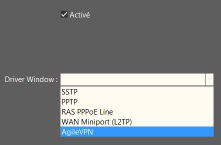
La téléphonie est utilisée dans le module de vente directe pour intercepter les numéros de téléphones, lors d'un appel client.
Ce numéro de téléphone servira à appeler automatiquement la fiche client associée.
Activée : activer ou désactiver l'utilisation de la téléphonie.
Drivers Windows : Sélection du driver TAPI à utiliser pour la téléphonie.
- Sauvegarde⚓
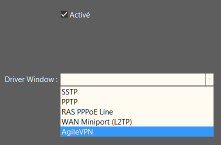
Activé : Cette option ne peut être désactivée, la sauvegarde est obligatoire.
Type de sauvegarde sécurisée : Indique le type de sauvegarde utilisée (Cloud, FTP, disque, etc.).
Configurer : Ce bouton sert à exécuter l'outil de transfert de la sauvegarde pour le paramétrer.
Test : Ce bouton sert à tester l'outil de transfert. Vérifie la connexion vers le CLOUD ou la présence du disque amovible.
Ne pas effectuer depuis ce poste : lorsque cette case est cochée, permet d’empêcher le lancement de sauvegarde depuis ce poste et désactive également tous les messages d'avertissement.
Remarque :
La touche de fonction F2 enregistre les modifications apportées à cette grille. La touche ESC permet de quitter cette grille sans enregistrer les données saisies.